Borduren op TikTok: voorbeelden + tips
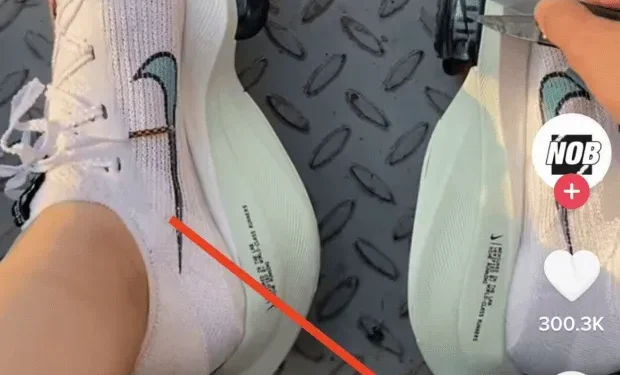
In tegenstelling tot de meeste sociale-mediaplatforms, stelt TikTok makers in staat om samen te werken aan inhoud, vaak in realtime. Dit niveau van interactiviteit onderscheidt TikTok van anderen, maar de eigen videobewerkingstools van de app kunnen even wennen zijn. Als je niet weet hoe je moet naaien op TikTok (of zelfs niet wat naaien is), kunnen we je helpen!
Een van de meest populaire functies van TikTok stelt gebruikers in staat om video’s samen te voegen. Wanneer u een bericht van een gebruiker samenvoegt , voegt u uw originele inhoud toe aan die van een gebruiker om een langere video te maken. Dit is een geweldige manier om een verhaal te vertellen of om gewoon te pronken met je creatieve bewerkingsvaardigheden.
Als je nog geen video op TikTok hebt geplaatst, lijkt het samenvoegen van video’s misschien ingewikkeld. Maar maak je geen zorgen, we zijn hier om te helpen. In dit artikel geven we je een stapsgewijze handleiding voor het doen van Stitch op TikTok, inclusief het bekijken van Stitchs op TikTok.
Wat is naaien in TikTok?
Met de TikTok Stitch-functie kun je twee video’s samenvoegen om samen een langere video te maken.
Als je bijvoorbeeld een dansvideo maakt, kun je verschillende delen van optredens van verschillende mensen samenstellen.
@samramsdell5 #stitch w/ @Maddie — Ngl ik ben trots op deze ?? #ohhjaaames #coupleschallenge #couplescomedy
Of, als je een parodie filmt, kun je verschillende scènes aan elkaar naaien om een nieuw verhaal te creëren.
@gordonramsayofficial #stitch met @abodyalzoabi Er is maar één persoon die de schuld kan geven aan deze ramp…de kok! #ramsayreacts #tiktokcooks #masterchef
Om de Stitch-functie te gebruiken, heb je een openbaar TikTok-account nodig. Dit komt omdat wanneer je met iemand linkt, ze een deel van je video in hun eigen video kunnen gebruiken.
In de TikTok-instellingen kun je kiezen wie je video’s kan samenvoegen. U kunt kiezen tussen Iedereen, Wederzijdse volgers of Alleen ik.
Als je Stitch hebt ingeschakeld, kan iedereen met je video deze in zijn eigen video gebruiken. Dus als je je video’s privé wilt houden, schakel dan de Stitch-functie uit of beperk deze tot alleen vrienden.
U kunt Stitch ook in- of uitschakelen voor afzonderlijke berichten. We zullen u hieronder door dit proces leiden.
Nu we de basis hebben behandeld, gaan we kijken hoe je een video op TikTok kunt naaien.
Hoe te borduren op TikTok
Als je een Stitch op TikTok wilt maken, volg je deze stappen:
Ga eerst naar de TikTok-video die je voor je Stitch wilt gebruiken. Klik op de deelknop (pijlpictogram) aan de rechterkant van het scherm.
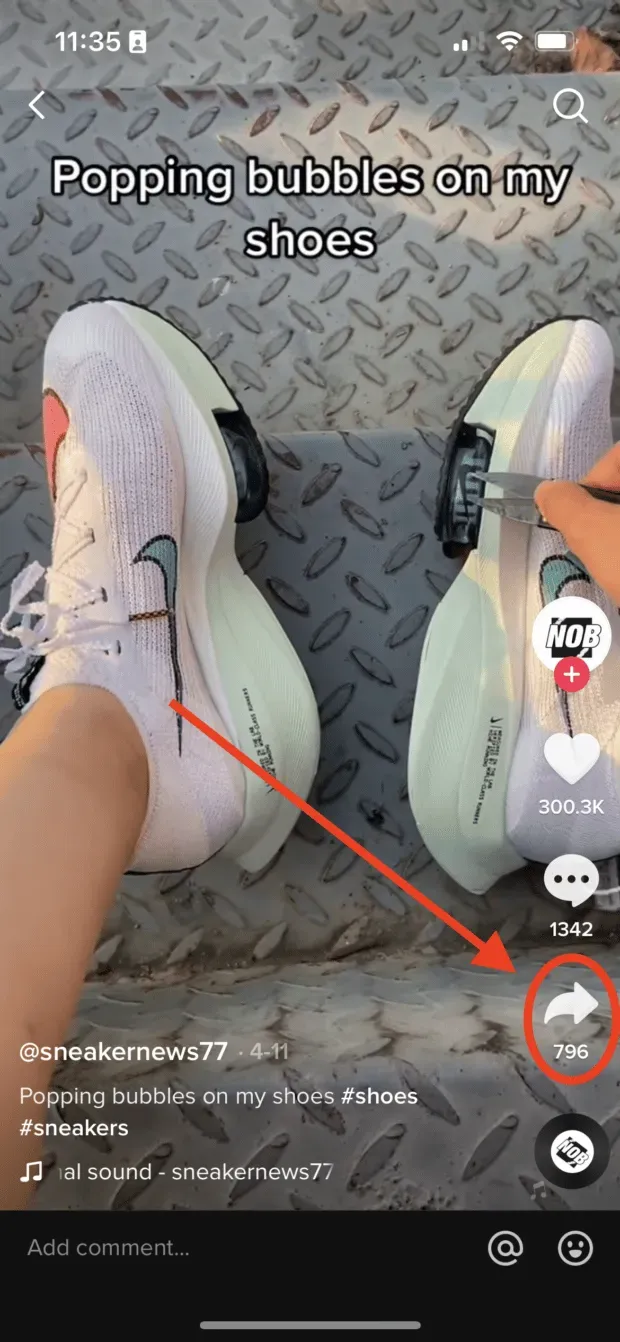
Selecteer vanaf daar Stitch onder aan het menu.
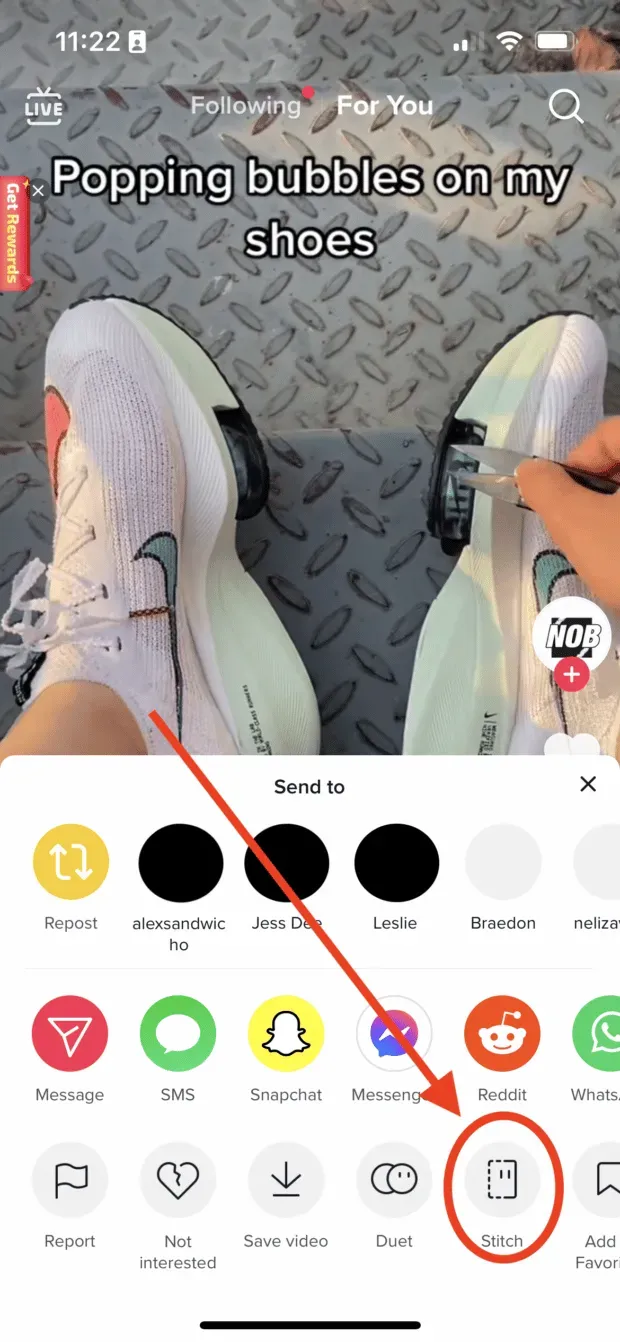
Vervolgens ziet u een triminterface waar u kunt kiezen welk deel van de video u wilt samenvoegen.

Nadat u de gewenste clip hebt geselecteerd, klikt u op “Volgende”.
Je ziet nu een scherm met verschillende opnamemogelijkheden. U kunt opnamen maken met de camera aan de voor- of achterzijde, filters toevoegen en meer.
Klik op de rode knop om de opname te starten en te stoppen en klik vervolgens op het vinkje als je klaar bent.
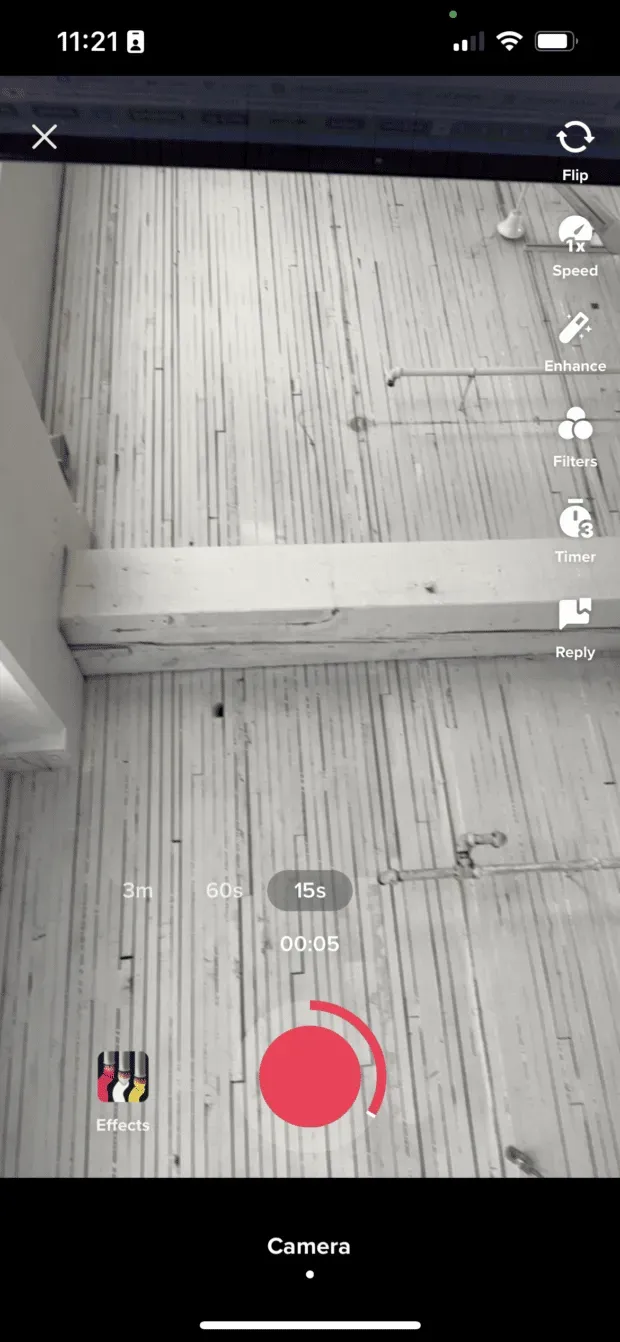
Van daaruit kun je je video bewerken en een bijschrift toevoegen voordat je deze op TikTok plaatst.
Houd er rekening mee dat niet alle video’s Stitch hebben ingeschakeld. Als je de Stitch-optie niet ziet, betekent dit dat de oorspronkelijke auteur Stitch heeft uitgeschakeld voor zijn video.
Helaas kunt u tijdens het naaien geen video’s van uw filmrol laden. Als je een TikTok-gebruikersvideo wilt samenvoegen met een vooraf opgenomen video, kun je het beste de video uploaden die je wilt samenvoegen en deze uploaden met een nieuwe video.
De bewerkingstools van TikTok maken dit vrij eenvoudig, maar vergeet niet de originele video en auteur in het bijschrift te noemen!
Hoe Stitch op TikTok in te schakelen
Je kunt Stitch op TikTok inschakelen voor al je inhoud of voor individuele berichten.
Om Stitch in te schakelen voor al je TikTok-inhoud, tik je eerst op “Profiel” in de rechterbenedenhoek van het scherm.
Als je eenmaal op je profielpagina bent, tik je op het pictogram met drie lijnen in de rechterbovenhoek om toegang te krijgen tot je instellingen.
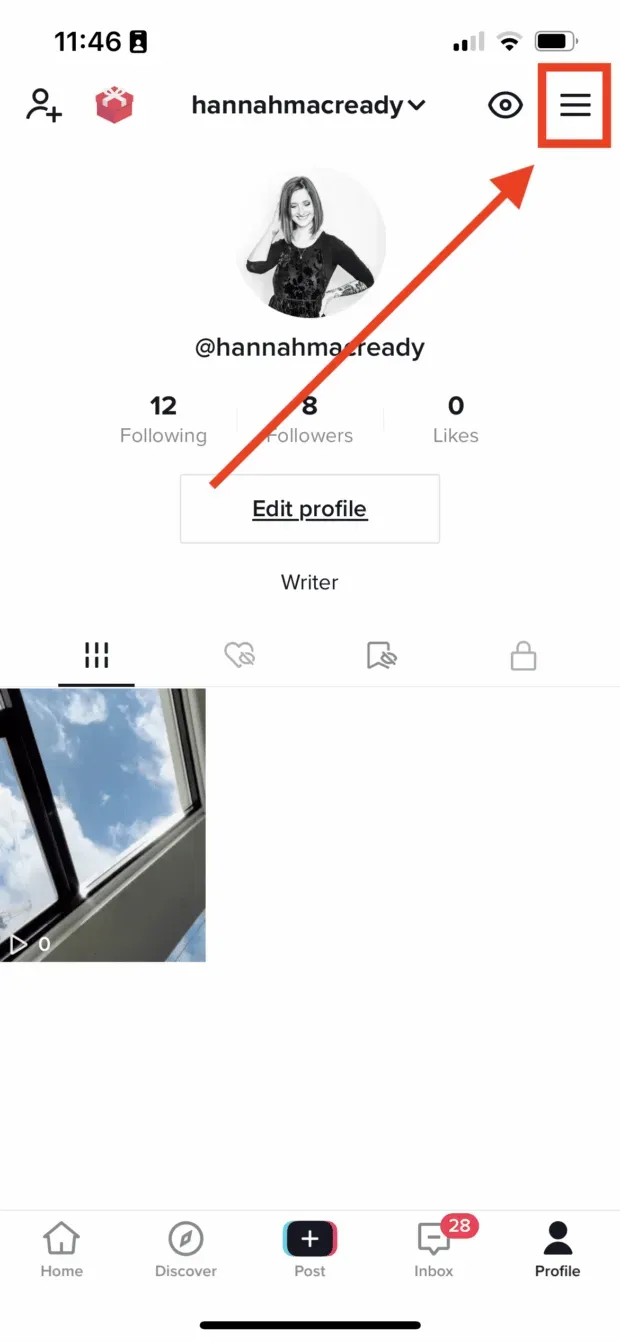
Selecteer in Instellingen “Instellingen en privacy”.
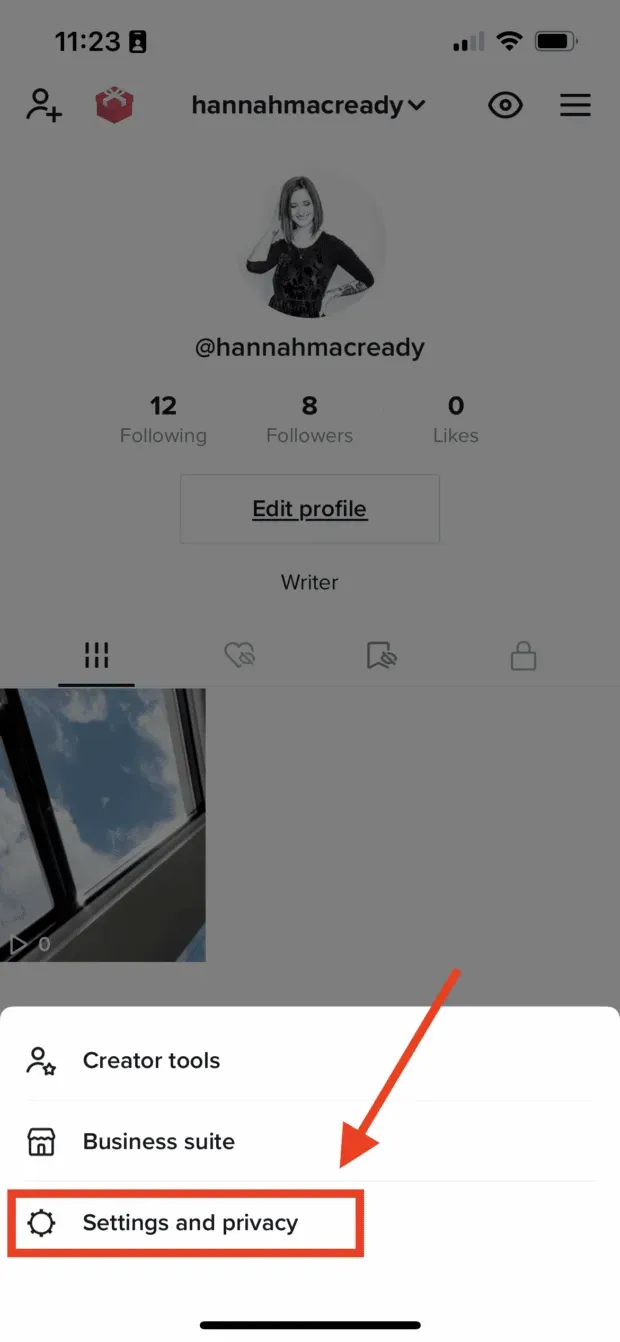
Klik vervolgens op Privacy.
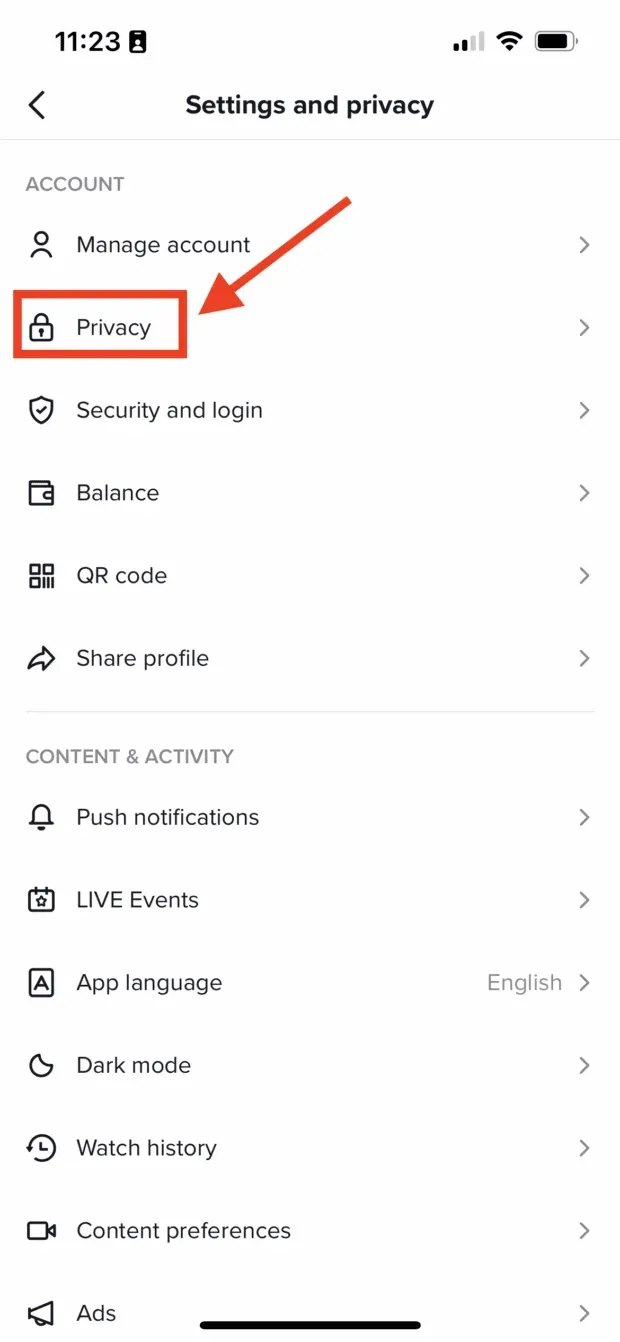
Klik ten slotte op “Naaien”.
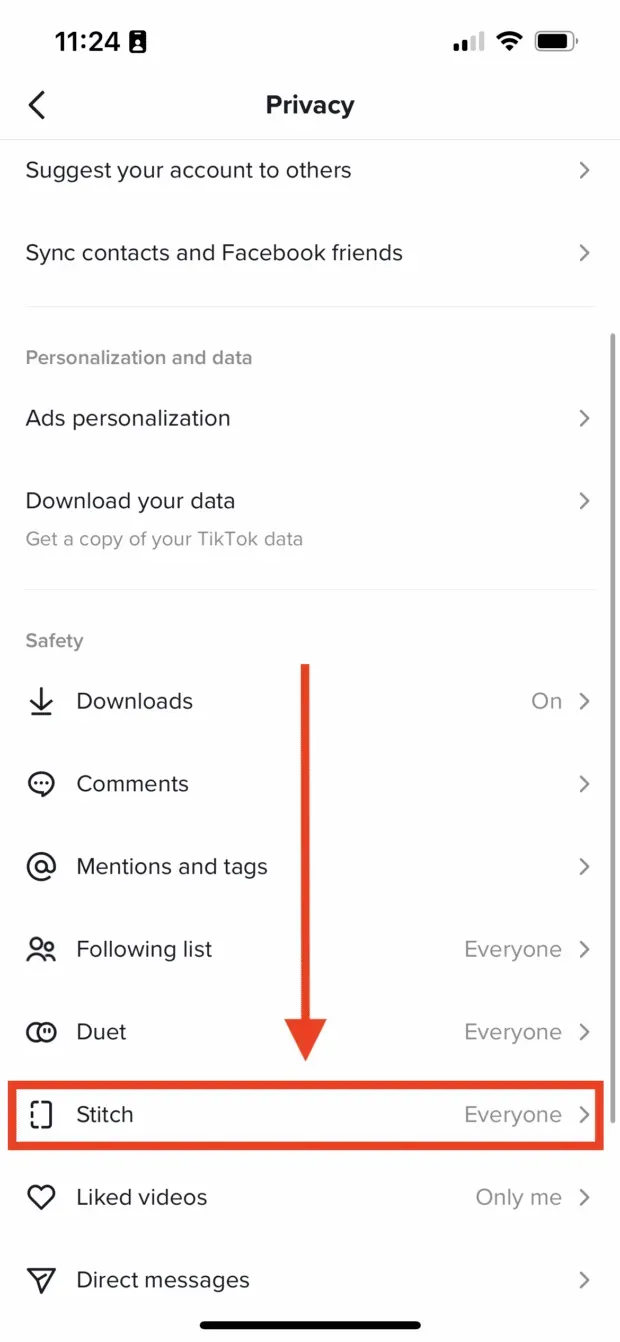
Van daaruit kunt u kiezen wie u uw video’s wilt laten samenvoegen.
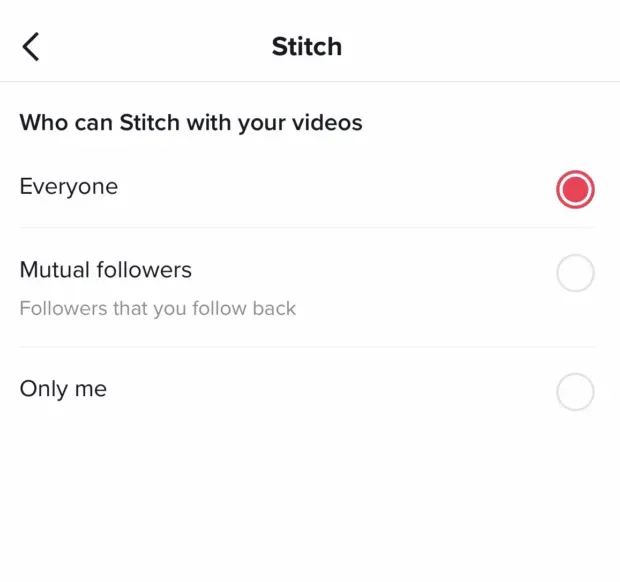
Als je Stitch voor afzonderlijke video’s wilt inschakelen, begin je met het selecteren van de video die je op je profiel wilt plaatsen.
Klik met de geselecteerde video op de drie stippen in de rechterbenedenhoek en selecteer vervolgens “Privacyinstellingen”.
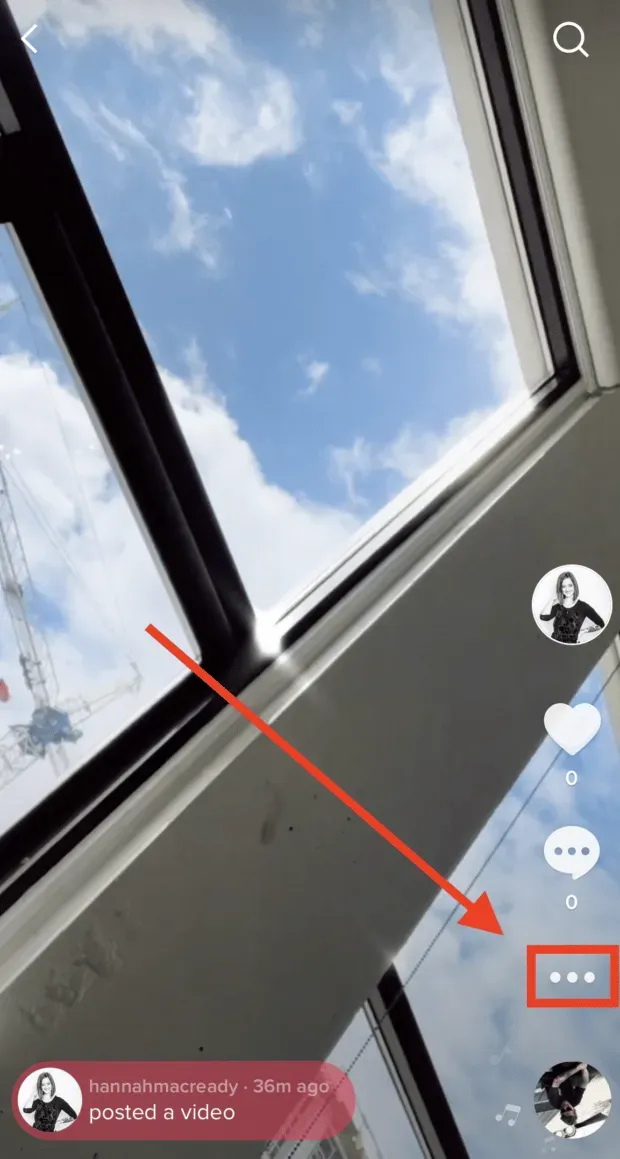
Kies vervolgens of u andere gebruikers uw video’s wilt laten samenvoegen.

Je kunt deze instelling ook voor afzonderlijke video’s wijzigen door voor publicatie op de knop Combineren te klikken.
Om dit te doen, schakelt u het pictogram “Stik toestaan” in op het publicatiescherm. Klik vervolgens op Publiceren.
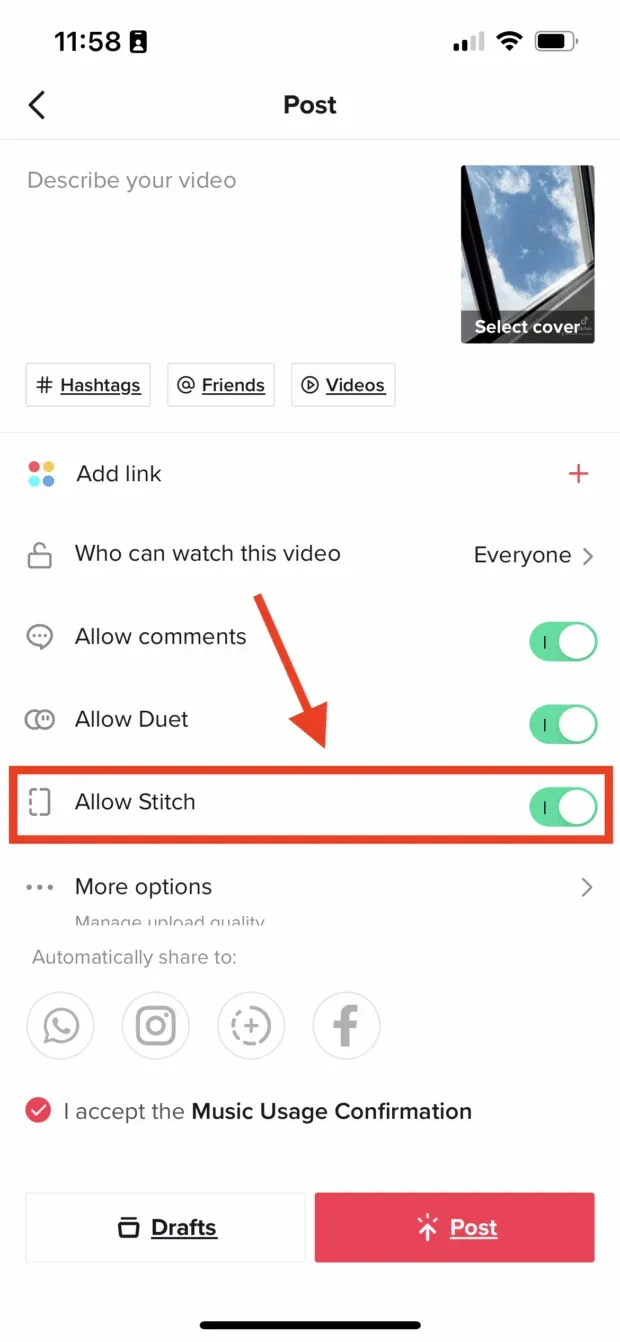
Steken zien op TikTok
Op zoek naar steekvoorbeelden en inspiratie? De beste manier om te leren borduren als een pro, is door te leren van andere makers.
Je kunt alle gestikte video’s voor één TikTok-account vinden door eenvoudig te zoeken.
Start hiervoor TikTok en ga naar het tabblad Ontdekken.
Typ in de zoekbalk “#stitch @gebruikersnaam”, waarbij u “gebruikersnaam” vervangt door de naam van de auteur die u wilt bekijken.
Druk op Enter en blader door de resultaten om iedereen te zien die deze maker heeft geflitst.
Hier is een voorbeeld van wat je ziet als je “#stitch @notoriouscree” typt.
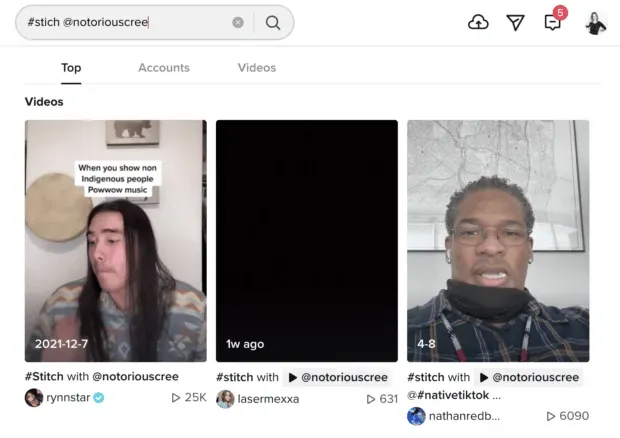
Als je wilt zien hoeveel mensen je video hebben samengevoegd, gebruik dan gewoon #stitch en voer je gebruikersnaam in.
Bekijk onze blog over 10 TikTok-trucs om je strategie nog verder te verbeteren.
Breid je TikTok-aanwezigheid samen met andere sociale kanalen uit met Hootsuite. Vanaf één enkel dashboard kun je op de beste tijden plannen en posten, je publiek erbij betrekken en de prestaties meten. Probeer het vandaag nog gratis.
Geef een reactie